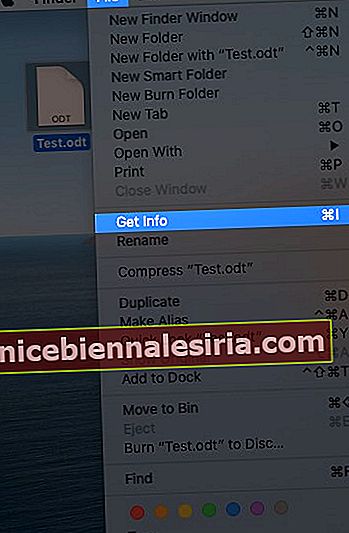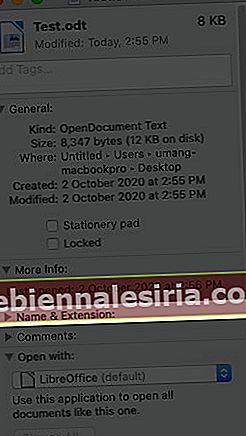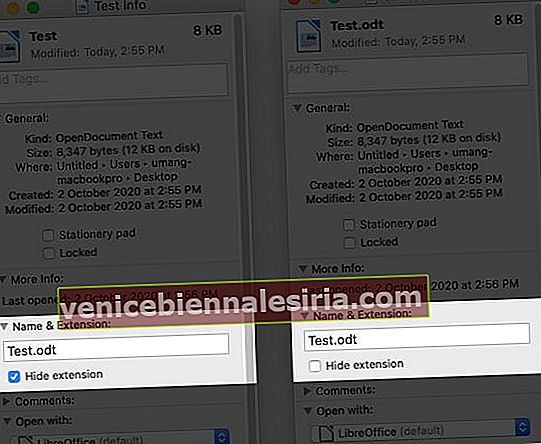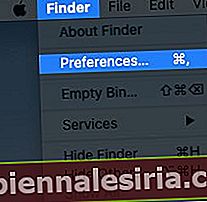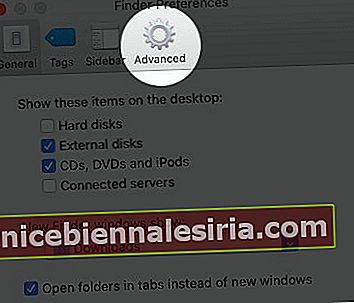Adakah anda tahu bahawa anda boleh mengkonfigurasi peluasan nama fail untuk ditunjukkan atau disembunyikan dalam aplikasi Finder pada Mac anda? Biasanya, ia tersembunyi secara lalai. Walau bagaimanapun, sekiranya anda mempunyai fail dengan kategori yang berbeza seperti .png, .jpg, .pdf, dan lain-lain di Mac anda, anda mungkin ingin melihat pelanjutan sebelum membuka fail. Dalam catatan ini, kami telah membahas dua cara untuk menunjukkan peluasan nama fail pada Mac.
Perkara Penting Yang Perlu Diperhatikan:
- Sambungan ditunjukkan di akhir nama fail yang bermula dengan titik dan segera diikuti oleh watak.
- Apabila anda menamakan semula fail atau folder, jangan cuba mengubah pelanjutannya. Kerana jika anda melakukannya, anda mungkin tidak dapat membukanya menggunakan aplikasi yang sama, di mana anda membuatnya.
- Sekiranya anda cenderung menukar pelanjutan secara tidak sengaja semasa menamakan semula fail, anda boleh meminta bantuan Mac untuk mengingatkan anda sebelum mengubahnya. Untuk melakukannya, aktifkan "Tunjukkan peringatan sebelum mengubah peluasan" di panel Advanced pilihan Pencari.
- Untuk menukar format fail, anda harus menggunakan aplikasi yang anda buat untuk membuat fail. Sebagai contoh, anda boleh menggunakan TextEdit untuk menukar dokumen dari format teks biasa (.TXT) ke format teks kaya (.RTF). Begitu juga, aplikasi Pratonton boleh digunakan untuk menukar pelbagai format fail grafik.
Cara Menunjukkan atau Menyembunyikan Sambungan Nama Fail pada Mac
Anda boleh menyesuaikan peluasan untuk menunjukkan atau menyembunyikan satu fail atau semua fail dengan sewajarnya. Inilah cara anda melakukannya dengan menggunakan langkah-langkah yang dinyatakan di bawah.
Tunjukkan atau Sembunyikan Sambungan Untuk Satu Fail
- Buka Fail yang anda mahu tunjukkan pelanjutannya di Finder.
- Klik pada Fail di menu atas.
- Ketik Dapatkan Maklumat atau Tekan Perintah (⌘) - I.
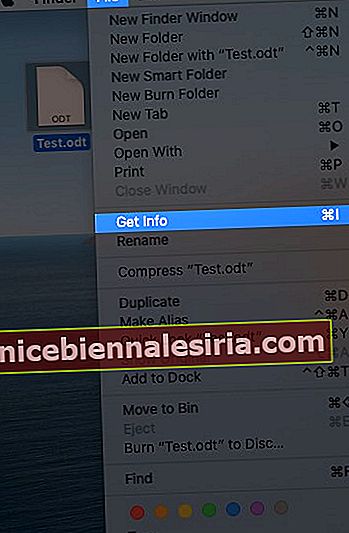
- Klik segitiga selain Nama & Sambungan untuk meluaskan tab.
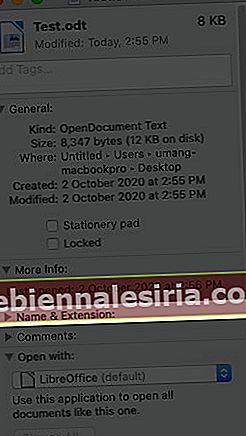
- Tandai atau Hapus tanda pada kotak "Sembunyikan pelanjutan" untuk menunjukkan atau menyembunyikan pelanjutan untuk fail tersebut.
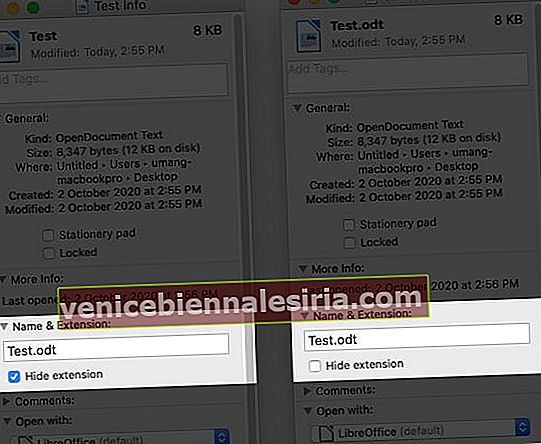
Tunjukkan atau Sembunyikan Sambungan Untuk Semua Fail
- Buka aplikasi Finder pada Mac anda.
- Klik pada Pilihan di menu atas.
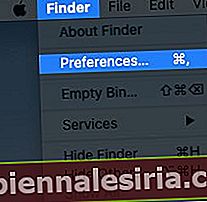
- Klik pada tab Advanced untuk melihat lebih banyak pilihan.
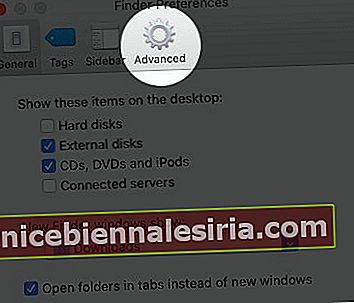
- Tandakan atau Nyahtanda " Tunjukkan peluasan nama fail" mengikut pilihan anda.

Apabila anda menandai kotak centang, semua peluasan akan ditunjukkan walaupun untuk fail yang mempunyai lanjutan penyembunyian. Sekiranya anda tidak menandai kotak centang, maka kotak tersebut akan ditunjukkan atau disembunyikan mengikut tetapan pelanjutan individu fail tersebut.
Menjumlahkan
Menunjukkan atau menyembunyikan peluasan nama fail terlalu mudah di macOS. Bukan? Sekiranya anda melayari internet di Mac anda dan cenderung memuat turun banyak kandungan, kami mengesyorkan agar anda membolehkan peluasan untuk semua fail untuk menyingkirkan yang mungkin mencurigakan. Lihat 17 tetapan yang perlu anda ubah segera.
Anda mungkin juga ingin membaca ini:
- Cara Membuka Fail RAR pada Mac
- Sesuaikan Ikon Fail dan Folder pada Mac
- Pulihkan Versi Sebelumnya Fail anda di Mac